3D 뷰에서 작업할 때, 모델의 레벨을 표시하고 수정할 수 있습니다.
| 직교 뷰 | 투시도 |
|---|---|
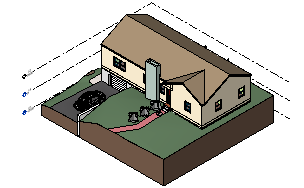
|
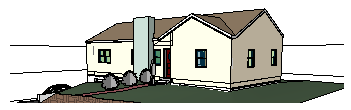
|
|
|
뷰에서 레벨의 가시성을 변경하려면 가시성/그래픽 재지정 대화상자, 주석 카테고리 탭을 사용합니다.
주: Revit 2019 이전 릴리즈에서 기존 모델을 업그레이드하면 3D 뷰에 레벨이 표시되지 않습니다. 레벨을 표시하려면 가시성/그래픽 재지정 대화상자를 사용합니다.
3D 뷰에서는, 다음을 포함하여 2D 뷰와 동일한 방법으로 레벨을 처리할 수 있습니다.
- 요소, 카테고리, 필터를 기준으로 레벨을 숨기거나 가시성/그래픽 재지정 대화상자를 사용하여 레벨을 숨깁니다.
- 개별 레벨의 그래픽을 변경하거나 뷰 필터 설정을 기준으로 변경합니다.
- 중간색(가시성/그래픽 재지정 대화상자)을 사용하여 레벨을 표시합니다.
- 스코프 박스를 사용하여 레벨 평면의 뷰 특정 범위를 지정합니다.
- 레벨의 고도를 변경합니다.
- 레벨을 복사하거나 잘라내 모델의 다른 곳에 붙여 넣거나, 다른 모델에 붙여 넣습니다.
- 모델에서 레벨을 삭제합니다.
- 다른 요소를 배치할 때 레벨에 스냅합니다.
- 레벨 인스턴스(instance) 특성 및 레벨 유형 특성을 변경합니다.
- 가시성/그래픽 재지정 대화상자, 주석 카테고리 탭의 설정에 따라 레벨 가시성을 뷰 템플릿의 일부로 포함합니다.
주: 3D 뷰에서 레벨을 추가할 수 없지만 기존 레벨을 복사하여 뷰의 다른 곳에 붙여 넣을 수 있습니다.
레벨을 선택하면 해당 평면이 파랑 표면으로 표시되고, 캔버스 내 컨트롤이 나타나며, 해당 특성이 특성 팔레트에 표시됩니다.
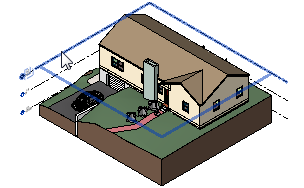
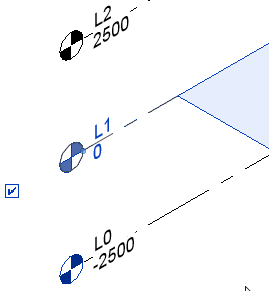
선택한 레벨에 대해 캔버스 내 컨트롤을 사용하여 다음 작업을 수행할 수 있습니다.
- 레벨의 고도 변경
- 레벨 평면의 모델 범위 변경(스코프 박스에 의해 제어되지 않는 경우)
- 직교 뷰의 경우:
- 레벨 헤드(문자 및 기호)를 표시하거나 숨깁니다.
- 레벨 레이블을 변경합니다.
- 구획 상자 또는 스코프 박스를 뷰에 적용할 때 레벨 평면의 뷰 특정 범위를 변경합니다.
 비디오: 3D 뷰에서 레벨 작업
비디오: 3D 뷰에서 레벨 작업